CAD修訂云線如何繪制以及控制弧長?
下面簡單介紹一下CAD中繪制以及修改云線的技巧。
一、云線的繪制的基本步驟
在功能區“常用 ? 繪制 ? 云線”,工具欄或菜單“繪圖 ? 修訂云線”調用命令。或者輸入命令REVCLOUD回車,提示指定云線起點,并列出了一些選項,如下圖所示。
![]()
在圖中直接單擊確定起點,然后拖動鼠標,畫面上就會隨鼠標出現一系列圓弧,如圖所示。
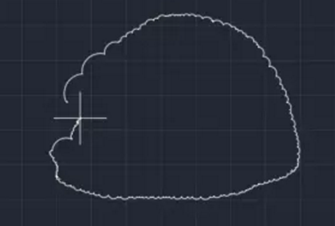
圓弧最小的半徑是能進行設置的,在繪制云線的過程中,系統會根據鼠標的移動軌跡自動計算圓弧段半徑的大小,所以我們看到的圓弧半徑有小有大。
將鼠標移動至云線起點的附近,若鼠標距離起點夠近,云線即自動封閉,那么云線的繪制就完成了。
二、云線如何控制弧長
當圖形的尺寸較大的時候,就需設置弧長大一些,避免生成弧長過小,圓弧段過多的話,那么看上去的效果就不太好,而且操作起來也不方便。
執行云線命令,輸入A回車,就能設置最小弧長,默認弧長為0.5,我們能手動輸入最小弧長,在圖中通過定義兩點定義弧長也可以。最小弧長如果設置得合適,那么云線的圓弧段會減少,如圖所示。

推薦閱讀:CAD
推薦閱讀:CAD下載
·中望CAx一體化技術研討會:助力四川工業,加速數字化轉型2024-09-20
·中望與江蘇省院達成戰略合作:以國產化方案助力建筑設計行業數字化升級2024-09-20
·中望在寧波舉辦CAx一體化技術研討會,助推浙江工業可持續創新2024-08-23
·聚焦區域發展獨特性,中望CAx一體化技術為貴州智能制造提供新動力2024-08-23
·ZWorld2024中望全球生態大會即將啟幕,誠邀您共襄盛舉2024-08-21
·定檔6.27!中望2024年度產品發布會將在廣州舉行,誠邀預約觀看直播2024-06-17
·中望軟件“出海”20年:代表中國工軟征戰世界2024-04-30
·2024中望教育渠道合作伙伴大會成功舉辦,開啟工軟人才培養新征程2024-03-29
·玩趣3D:如何應用中望3D,快速設計基站天線傳動螺桿?2022-02-10
·趣玩3D:使用中望3D設計車頂帳篷,為戶外休閑增添新裝備2021-11-25
·現代與歷史的碰撞:阿根廷學生應用中望3D,技術重現達·芬奇“飛碟”坦克原型2021-09-26
·我的珠寶人生:西班牙設計師用中望3D設計華美珠寶2021-09-26
·9個小妙招,切換至中望CAD竟可以如此順暢快速 2021-09-06
·原來插頭是這樣設計的,看完你學會了嗎?2021-09-06
·玩趣3D:如何巧用中望3D 2022新功能,設計專屬相機?2021-08-10
·如何使用中望3D 2022的CAM方案加工塑膠模具2021-06-24
·CAD多線編輯快捷鍵2020-06-01
·CAD畫一個潛水鏡2022-09-23
·CAD如何快速繪制三視圖2020-03-12
·CAD如何導入有外部參照的CAD圖紙?2016-06-08
·CAD中創建長方體面2018-03-14
·在CAD中,如何使圖紙重復打開時直接跳轉至該圖紙?2024-02-07
·怎么使用CAD的堆疊功能處理文字2018-05-21
·怎么快速計算CAD圖形的數量2018-03-20














